Cómo Flash Zip File Android?
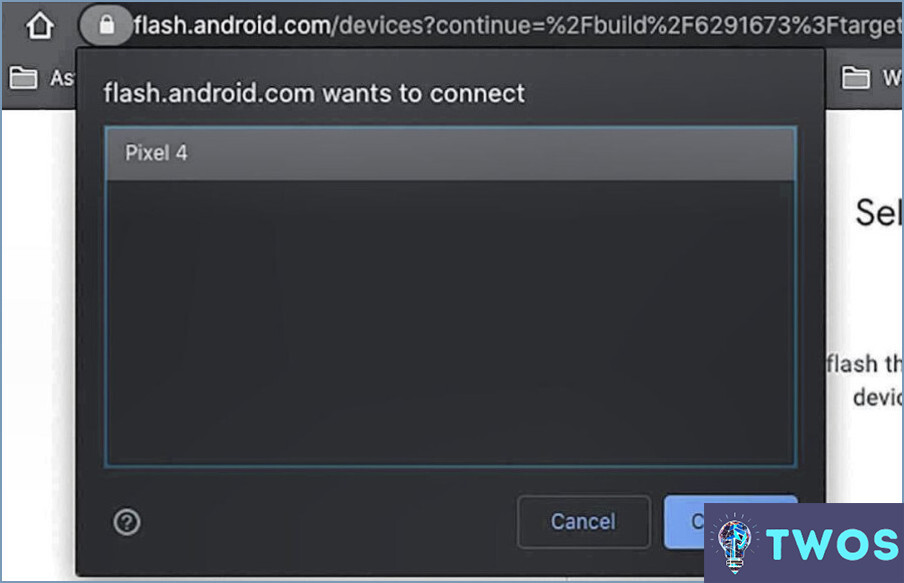
Para flashear un archivo zip en su dispositivo Android, tiene algunas opciones a su disposición. Un método popular es utilizar ADB (Android Debug Bridge), una herramienta de línea de comandos incluida con el kit de desarrollo de software de Android (SDK). Alternativamente, también puedes confiar en aplicaciones de terceros como FlashFire. Ahora vamos a profundizar en el proceso de flashear un archivo zip en Android utilizando estos métodos.
- Usando ADB:
- Asegúrate de que tienes el SDK de Android instalado en tu ordenador y que la depuración USB está activada en tu dispositivo Android.
- Conecte su dispositivo Android al ordenador mediante un cable USB.
- Abra un símbolo del sistema o una ventana de terminal en su ordenador y navegue hasta el directorio donde se encuentra la herramienta ADB.
- Introduce el siguiente comando para verificar que tu dispositivo se ha conectado correctamente:
adb devices - Coloque el archivo zip deseado en el mismo directorio que la herramienta ADB.
- Ejecute el siguiente comando para iniciar el proceso de flasheo:
adb sideload <filename.zip>. Reemplazar<filename.zip>con el nombre real de su archivo zip. - Espera a que finalice el proceso y, una vez terminado, puedes desconectar tu dispositivo de forma segura.
- Uso de FlashFire:
- Comience descargando e instalando la aplicación FlashFire desde una fuente de confianza, como Google Play Store.
- Inicie la aplicación y conceda los permisos necesarios.
- Pulse sobre la opción "Flash ZIP u OTA" dentro de FlashFire.
- Busque y localice el archivo zip que desea flashear.
- Personaliza las opciones de flasheo si es necesario, como borrar caché o datos.
- Una vez que haya configurado los ajustes, pulse el botón "Flash" para iniciar el proceso de flasheo.
- Permita que FlashFire complete la operación, y una vez hecho, su dispositivo se reiniciará con el archivo zip recién flasheado.
Recuerde, al flashear un archivo zip en su dispositivo Android, tenga cuidado y asegúrese de tener una copia de seguridad de sus datos importantes. Además, asegúrese de que el archivo zip que está flasheando está destinado a su modelo de dispositivo específico y proviene de un proveedor fiable y de confianza.
¿Cómo puedo flashear un archivo zip en Android sin recuperación?
Existen varios métodos para flashear un archivo zip en Android sin recuperación. Un enfoque eficaz implica el uso de ADB (Android Debug Bridge). Aquí tienes una guía paso a paso:
- Conectar tu dispositivo Android al ordenador.
- Pulsa el archivo zip a su dispositivo utilizando ADB. Esto se puede hacer con el comando:
adb push filename.zip /sdcard/. - Ejecutar el comando de instalación:
adb shell "pm install -r /sdcard/filename.zip".
Este método permite flashear el archivo zip directamente, obviando la necesidad del modo recovery.
¿Cómo puedo flashear un archivo en TWRP?
Cómo flashear un archivo en TWRP requiere unos pasos sencillos. En primer lugar, asegúrese de que la etiqueta archivo que desea flashear se encuentra en su almacenamiento interno del teléfono o en un tarjeta microSD.
- Abrir TWRP en su dispositivo.
- Pulse sobre el botón "Instalar" opción.
- Seleccione el archivo que desea flashear.
- Deslice para iniciar el proceso de flasheo.
Recuerde que el archivo debe estar en una ubicación a la que TWRP pueda acceder, como el almacenamiento interno o una tarjeta microSD. El proceso comienza en cuanto deslizas el dedo, así que asegúrate de haber seleccionado el archivo correcto antes de continuar.
¿Cómo puedo insertar archivos con adb sideload?
Para empujar archivos con adb sideload, siga estos pasos:
- Habilitar la depuración USB en su dispositivo. Esto normalmente se puede encontrar en el menú Opciones de desarrollador. Si no ves esta opción, ve a Ajustes > Acerca del teléfono y toca siete veces sobre el "Número de compilación" para activar las Opciones de desarrollador.
- Conecta tu dispositivo al ordenador mediante un cable USB.
- Abra un terminal o símbolo del sistema en su ordenador. Puede hacerlo buscando "cmd" (Windows) o "Terminal" (Mac/Linux) en el menú de inicio o aplicaciones.
- Navegue hasta el directorio donde tienes el archivo que quieres sideload. Puedes usar el comando "cd" para cambiar de directorio.
- Introduce el comando adb sideload en la ventana del terminal o del símbolo del sistema. El comando debe tener el siguiente formato:
adb sideload <filename>(sustituir<filename>por el nombre real del archivo que desea insertar). - Pulse Intro para ejecutar el comando. El archivo será empujado a su dispositivo, y usted debe ver el progreso en el terminal o símbolo del sistema.
Ya está. Usted ha empujado con éxito un archivo utilizando adb sideload. Recuerde desconectar el dispositivo cuando haya terminado. ¡Feliz sideloading!
¿Puedo transferir archivos en modo fastboot?
Sí, la transferencia de archivos en modo fastboot es totalmente posible. Para lograr esto, usted tendrá que conectar tu dispositivo al ordenador. El proceso consiste en utilizar la función comandos de la interfaz de línea de comandos (CLI). He aquí una guía simplificada paso a paso:
- Conectar tu dispositivo al ordenador.
- Abra el CLI en su ordenador.
- Introduzca el comandos apropiados para la transferencia de archivos.
Podemos flashear ROM personalizada sin desbloquear bootloader?
Cómo flashear ROMs personalizadas sin desbloquear el bootloader es de hecho posible, pero es no se recomienda. El cargador de arranque, cuando está desbloqueado, permite la plena utilización de las características del dispositivo. Sin este paso, es posible que no puedas aprovechar todo el potencial de tu dispositivo.
¿Cómo puedo habilitar MTP en TWRP?
Cómo habilitar MTP en TWRP es un proceso sencillo. Primero, arranca tu dispositivo en TWRP recovery. Una vez allí, localice y toque en el "Mount" opción. Encontrarás una "MTP" asegúrese de que está marcada. Por último, pulse sobre la casilla "Montar" una vez más. Esta acción habilitará MTP, permitiendo que tu dispositivo se comunique con tu ordenador.
Deja una respuesta

Artículos Relacionados